中控iface 302人脸指纹考勤机操作手册(管理员版)
中控考勤机详细操作说明书
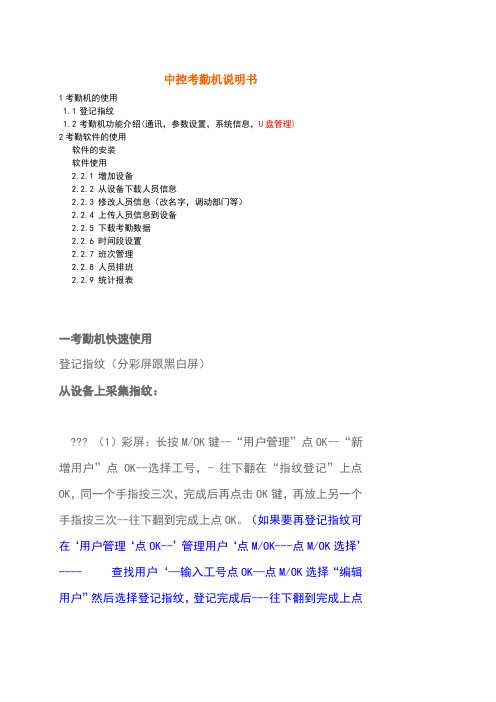
中控考勤机说明书1考勤机的使用1.1登记指纹1.2考勤机功能介绍(通讯,参数设置,系统信息,U盘管理)2考勤软件的使用软件的安装软件使用2.2.1 增加设备2.2.2 从设备下载人员信息2.2.3 修改人员信息(改名字,调动部门等)2.2.4 上传人员信息到设备2.2.5 下载考勤数据2.2.6 时间段设置2.2.7 班次管理2.2.8 人员排班2.2.9 统计报表一考勤机快速使用登记指纹(分彩屏跟黑白屏)从设备上采集指纹:??? (1)彩屏:长按M/OK键--“用户管理”点OK--“新增用户”点OK--选择工号,- 往下翻在“指纹登记”上点OK,同一个手指按三次,完成后再点击OK键,再放上另一个手指按三次--往下翻到完成上点OK。
(如果要再登记指纹可在‘用户管理‘点OK--’管理用户‘点M/OK---点M/OK选择’---- 查找用户‘—输入工号点OK—点M/OK选择“编辑用户”然后选择登记指纹,登记完成后---往下翻到完成上点M/OK。
(2)黑白屏录指纹的跟彩屏类似就不再说了。
录备用指纹的话跟彩屏有点区别:按M/OK—用户登记—指纹登记—提示新登记—按ESC键—跳出备份登记—输入工号—登记指纹。
机器的功能介绍(1)通讯设置—设置通讯方式有RS232/485通讯,TCP/IP,USB通讯(2)系统设置—参数设置(包含提示声音,键盘声音,时间设置算法切换(高端机器如iclock360, S20等)--数据维护(删除考勤机上的记录数据【记录要定时去删除】,清除管理权限【管理员破解】,清除全部数据----恢复设置(恢复出厂设置【不会删除考勤机上的数据只是恢复机器出厂的通讯设置等】;(3)系统信息—可以查看设备的人员登记数跟指纹数及考勤记录数-------设备信息可以查看设备的序列号、算法版本、MAC地址、出厂时间等。
(4)U盘功能(包含下载跟上传的功能)<1>(1)把U盘插到考勤机上--长按M/OK键进入菜单--选择U盘管理--下载数据--下载用户数据--下载完成后退出然后把U盘拿下来插到电脑上。
中控iface-302人脸指纹考勤机操作手册(管理员版)

中控iface-302人脸指纹考勤机操作手册(管理员版)4、用户管理界面:可查询、新增、修改、删除人员信息(工号、姓名、指纹、密码、人脸、用户权限、照片)新增用户界面:为避免考勤机与考勤系统工号重复,不建议直接在考勤机上新增用户。
编辑用户界面:如需更换指纹及人脸信息,可在该界面操作。
U盘管理界面:从考勤机下载数据到U盘,从U盘上传数据到考勤机注意事项:新增或修改考勤机用户及时间后请按“保存”,完成所有考勤机配置后退出到考勤机主界面(左上角“菜单”“返回”),以免其它人员非法修改考勤机数据。
总部员工报到,人员信息录入方式:员工报到——总部HR分配工号录入考勤系统——总部HR在考勤系统中“上传人员信息到设备”——总部HR搜索考勤机中新入职员工工号——员工到考勤机上录指纹、人脸、照相——总部HR“连接设备”—“从设备下载人员信息”项目员工到总部报到,人员信息录入方式:员工报到——总部HR分配工号录入考勤系统——总部HR在考勤系统中“上传人员信息到设备”——总部HR搜索考勤机中新入职员工工号——员工到考勤机上录指纹、人脸、照相——总部HR在考勤系统中“从设备下载人员信息”,然后“USB闪盘管理”——“用户数据导出至U盘”——总部HR将U盘中的以下文件压缩后发email至项目HR——项目HR解压缩文件到U盘根目录,并在考勤机上插入U盘,然后“上传用户数据”。
项目员工到项目报到,人员信息录入方式:员工报到——总部HR分配工号录入考勤系统——总部HR在考勤系统中“USB闪盘管理”——“用户数据导出至U盘”——总部HR将U盘中的以下文件压缩后发email至项目HR——项目HR解压缩文件到U盘根目录,并在考勤机上插入U盘,然后“上传用户数据”——项目HR搜索考勤机中新入职员工工号——员工到考勤机上录指纹、人脸、照相——项目HR“下载用户数据”至U盘,并将U盘中的以下文件压缩后发email至总部HR——总部HR解压缩文件到U盘根目录,并在电脑上插入U盘,“USB闪盘管理”“导入用户数据至电脑”。
iFace使用说明

司法社区矫正管理平台(新版)iFace 使用说明
1、关于指纹/人脸识别设备的使用:
指纹/人脸识别设备主要用于矫正对象的日常报到等身份验证。
其操作流程如下:
(1)、网络设置:
(根据各个司法所实际网络地址设置)
WEB服务器地址:61.130.72.144
服务器端口:8990
(注:目前我公司平台支持的考勤机主要中控的IFACE702,IFACE502,IFACE302 且相关设置需带有网络模块,由于衢州使用的是中控的A100,所以对于改型号的考勤机是否能正常通讯没有经过测试,不能保证能正常使用)
(3)、矫正对象指纹录入/采集:
矫正管理》对象接收》办理入矫
矫正管理》档案管理》档案查询》选择对应的矫正对象录指纹/人脸信息,如下图:
图2
选择对应的矫正对象,点击录指纹按钮,如下图:
图3
此时信息在iFace 设备上会自动增加该矫正对象信息,操作步骤:点击设设备的用户管理菜单,图下图:
图4 选择需要录取指纹的矫正对象
图5 更改验证方式
图6
图7 选择指纹,如下图:
图8
根据设备显示屏提示依次采集指纹信息(3次)
图9
选择人脸,如下图:
图8
根据设备显示屏提示依次采集人脸信息(3次)。
人脸/指纹信息采集结束。
指纹考勤机使用手册

指纹考勤机使用手册简介指纹考勤机是一种用于记录员工上下班时间的设备。
通过员工的指纹信息进行验证和识别,可以准确记录员工的考勤时间,提高工作效率和管理准确性。
功能特点指纹考勤机具有以下功能特点:1.指纹验证:通过员工的指纹信息进行验证和识别,确保考勤信息的准确性和安全性。
2.考勤记录:能够准确记录员工的上下班时间,包括迟到、早退、加班等相关信息。
3.数据统计:可以生成考勤报表和统计数据,方便管理人员进行考勤分析和工资计算。
4.多种验证方式:除指纹验证外,还可以支持密码验证和刷卡验证,满足不同员工的需求。
5.考勤规则:可以设置灵活的考勤规则,包括上班时间、下班时间、加班时间等,适应不同工作场景的需求。
使用步骤步骤一:注册员工信息1.打开指纹考勤机的管理界面,输入管理员用户名和密码,进入系统。
2.在系统中选择“员工管理”功能,点击“新增员工”按钮。
3.输入员工的姓名、部门、职位等信息。
4.将员工的指纹信息录入系统,确认录入成功。
步骤二:设置考勤规则1.在系统中选择“考勤规则”功能,点击“编辑规则”按钮。
2.设置上班时间、下班时间和加班时间等考勤规则。
3.可以设置迟到和早退的时间阈值,超过阈值的记录将被标记为异常。
步骤三:进行考勤记录1.员工使用指纹考勤机进行打卡操作。
2.员工将手指放在指纹传感器上,进行指纹验证。
3.成功验证后,系统自动记录员工的上班时间,并显示在考勤记录中。
步骤四:生成考勤报表1.在系统中选择“考勤报表”功能,点击“生成报表”按钮。
2.设置报表的时间范围和部门筛选条件。
3.系统会自动生成考勤报表和统计数据,并可以导出为Excel文件或打印出来。
常见问题1.无法录入指纹信息?–确保指纹传感器干净,无污垢或指纹残留。
–重新录入指纹,确保按压力度适中。
2.指纹验证失败?–确保手指干燥,无汗水或灰尘。
–按压指纹传感器时应用适度的力度。
3.如何设置加班时间?–在考勤规则中设置加班开始时间和结束时间。
中控考勤机详细操作说明书

中控考勤机说明书1考勤机的使用1.1登记指纹1.2考勤机功能介绍(通讯,参数设置,系统信息,U盘管理)2考勤软件的使用2.1 软件的安装2.2 软件使用2.2.1 增加设备2.2.2 从设备下载人员信息2.2.3 修改人员信息(改名字,调动部门等)2.2.4 上传人员信息到设备2.2.5 下载考勤数据2.2.6 时间段设置2.2.7 班次管理2.2.8 人员排班2.2.9 统计报表一考勤机快速使用1.1登记指纹(分彩屏跟黑白屏)从设备上采集指纹:(1)彩屏:长按M/OK键--“用户管理”点OK--“新增用户”点OK--选择工号,- 往下翻在“指纹登记”上点OK,同一个手指按三次,完成后再点击OK键,再放上另一个手指按三次--往下翻到完成上点OK。
(如果要再登记指纹可在‘用户管理‘点OK--’管理用户‘点M/OK---点M/OK选择’---- 查找用户‘—输入工号点OK—点M/OK选择“编辑用户”然后选择登记指纹,登记完成后---往下翻到完成上点M/OK。
(2)黑白屏录指纹的跟彩屏类似就不再说了。
录备用指纹的话跟彩屏有点区别:按M/OK—用户登记—指纹登记—提示新登记—按ESC键—跳出备份登记—输入工号—登记指纹。
1.2机器的功能介绍(1)通讯设置—设置通讯方式有RS232/485通讯,TCP/IP,USB 通讯(2)系统设置—参数设置(包含提示声音,键盘声音,时间设置算法切换(高端机器如iclock360, S20等)--数据维护(删除考勤机上的记录数据【记录要定时去删除】,清除管理权限【管理员破解】,清除全部数据----恢复设置(恢复出厂设置【不会删除考勤机上的数据只是恢复机器出厂的通讯设置等】;(3)系统信息—可以查看设备的人员登记数跟指纹数及考勤记录数-------设备信息可以查看设备的序列号、算法版本、MAC地址、出厂时间等。
(4)U盘功能(包含下载跟上传的功能)<1>(1)把U盘插到考勤机上--长按M/OK键进入菜单--选择U盘管理--下载数据--下载用户数据--下载完成后退出然后把U盘拿下来插到电脑上。
中控考勤机详细操作说明书概要
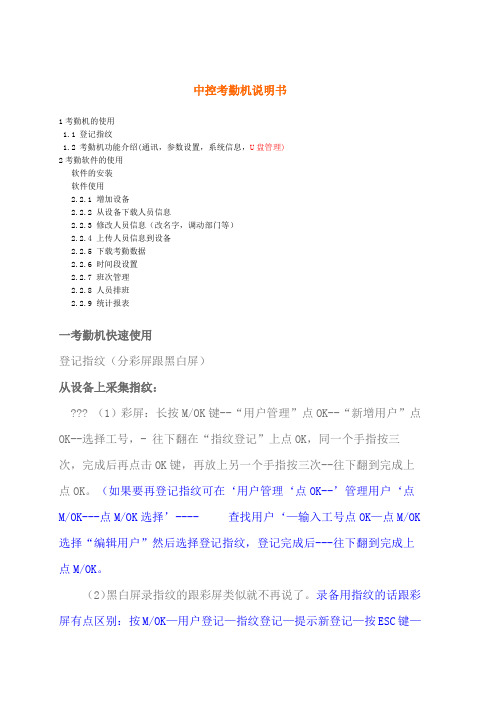
中控考勤机说明书1考勤机的使用1.1登记指纹1.2考勤机功能介绍(通讯,参数设置,系统信息,U盘管理)2考勤软件的使用软件的安装软件使用2.2.1 增加设备2.2.2 从设备下载人员信息2.2.3 修改人员信息(改名字,调动部门等)2.2.4 上传人员信息到设备2.2.5 下载考勤数据2.2.6 时间段设置2.2.7 班次管理2.2.8 人员排班2.2.9 统计报表一考勤机快速使用登记指纹(分彩屏跟黑白屏)从设备上采集指纹:??? (1)彩屏:长按M/OK键--“用户管理”点OK--“新增用户”点OK--选择工号,- 往下翻在“指纹登记”上点OK,同一个手指按三次,完成后再点击OK键,再放上另一个手指按三次--往下翻到完成上点OK。
(如果要再登记指纹可在‘用户管理‘点OK--’管理用户‘点M/OK---点M/OK选择’---- 查找用户‘—输入工号点OK—点M/OK 选择“编辑用户”然后选择登记指纹,登记完成后---往下翻到完成上点M/OK。
(2)黑白屏录指纹的跟彩屏类似就不再说了。
录备用指纹的话跟彩屏有点区别:按M/OK—用户登记—指纹登记—提示新登记—按ESC键—跳出备份登记—输入工号—登记指纹。
机器的功能介绍(1)通讯设置—设置通讯方式有RS232/485通讯,TCP/IP,USB通讯(2)系统设置—参数设置(包含提示声音,键盘声音,时间设置算法切换(高端机器如iclock360, S20等)--数据维护(删除考勤机上的记录数据【记录要定时去删除】,清除管理权限【管理员破解】,清除全部数据----恢复设置(恢复出厂设置【不会删除考勤机上的数据只是恢复机器出厂的通讯设置等】;(3)系统信息—可以查看设备的人员登记数跟指纹数及考勤记录数-------设备信息可以查看设备的序列号、算法版本、MAC地址、出厂时间等。
(4)U盘功能(包含下载跟上传的功能)<1>(1)把U盘插到考勤机上--长按M/OK键进入菜单--选择U盘管理--下载数据--下载用户数据--下载完成后退出然后把U盘拿下来插到电脑上。
中控指纹新考勤机使用说明书(详细截图版)

目录1、使用须知....................................................................................................................1.1 用BIOCLOCK 激活软件 (1)2、绪论............................................................................................................................2.1 基本概念 (7)2.1.1 用户的登记72.1.2 用户的验证72.1.3 匹配阀值82.1.4 用户的ID号码92.1.5 权限级别92.1.6 初始界面92.2 指纹的按压方式 (10)3、登记和验证过程........................................................................................................3.1 登记用户 (13)3.2 检测登记效果 (18)3.3 备份登记 (18)3.4 验证身份 (18)3.4.1 指纹验证193.4.2 密码验证203.4.3 ID+指纹213.5 登记成功的提示 (21)4、设置............................................................................................................................4.1 系统设置 (23)4.1.1 时间设置244.1.2 语言244.1.3 锁驱动错误!未定义书签。
4.1.4 高级设置错误!未定义书签。
4.2 电源管理 (26)4.3 通讯设置.................................................. 错误!未定义书签。
中控iface_302人脸指纹考勤机操作手册(管理员版)

中控iface 302人脸指纹考勤机操作手册(管理员版)1、考勤机主界面:如图,按左上角“MENU”可进入管理员身份验证界面2、管理员身份验证界面:通过人脸识别或指纹识别验证管理员的合法性3、管理员菜单界面:红框部分为HR人员使用的功能4、用户管理界面:可查询、新增、修改、删除人员信息(工号、姓名、指纹、密码、人脸、用户权限、照片)新增用户界面:为避免考勤机与考勤系统工号重复,不建议直接在考勤机上新增用户。
编辑用户界面:如需更换指纹及人脸信息,可在该界面操作。
U盘管理界面:从考勤机下载数据到U盘,从U盘上传数据到考勤机注意事项:新增或修改考勤机用户及时间后请按“保存”,完成所有考勤机配置后退出到考勤机主界面(左上角“菜单”“返回”),以免其它人员非法修改考勤机数据。
总部员工报到,人员信息录入方式:员工报到——总部HR分配工号录入考勤系统——总部HR在考勤系统中“上传人员信息到设备”——总部HR搜索考勤机中新入职员工工号——员工到考勤机上录指纹、人脸、照相——总部HR“连接设备”—“从设备下载人员信息”项目员工到总部报到,人员信息录入方式:员工报到——总部HR分配工号录入考勤系统——总部HR在考勤系统中“上传人员信息到设备”——总部HR搜索考勤机中新入职员工工号——员工到考勤机上录指纹、人脸、照相——总部HR在考勤系统中“从设备下载人员信息”,然后“USB闪盘管理”——“用户数据导出至U盘”——总部HR将U盘中的以下文件压缩后发email至项目HR——项目HR解压缩文件到U盘根目录,并在考勤机上插入U盘,然后“上传用户数据”。
项目员工到项目报到,人员信息录入方式:员工报到——总部HR分配工号录入考勤系统——总部HR在考勤系统中“USB闪盘管理”——“用户数据导出至U盘”——总部HR将U盘中的以下文件压缩后发email至项目HR——项目HR解压缩文件到U盘根目录,并在考勤机上插入U盘,然后“上传用户数据”——项目HR搜索考勤机中新入职员工工号——员工到考勤机上录指纹、人脸、照相——项目HR“下载用户数据”至U盘,并将U盘中的以下文件压缩后发email至总部HR——总部HR解压缩文件到U盘根目录,并在电脑上插入U盘,“USB闪盘管理”“导入用户数据至电脑”。
深圳中控指纹考勤机使用说明书

目录1、使用须知 (1)1.1用BIOCLOCK激活软件 (2)2、绪论 (5)2.1基本概念 (7)2.1.1 用户的登记 (7)2.1.2 用户的验证 (7)2.1.3 匹配阀值 (8)2.1.4 用户的ID号码 (9)2.1.5 权限级别 (9)2.1.6 初始界面 (9)2.2指纹的按压方式 (10)3、登记和验证过程 (11)3.1登记用户 (12)3.2检测登记效果 (17)3.3备份登记 (17)3.4验证身份 (17)3.4.1 指纹验证 (18)3.4.2 密码验证 (18)3.4.3 ID+指纹 (19)3.5登记成功的提示 (20)4、设置 (21)4.1系统设置 (21)4.1.1 时间设置 (22)4.1.2 语言 (22)4.1.3 锁驱动 ......................... 错误!未定义书签。
4.1.4 高级设置 ....................... 错误!未定义书签。
4.2电源管理 (23)4.3通讯设置 ........................... 错误!未定义书签。
4.4记录设置 (25)4.5门禁功能设置 ....................... 错误!未定义书签。
4.5.1、时间段的功能定义 (27)4.5.2、用户门禁设置 .................... 错误!未定义书签。
4.5.3、分组功能定义 .................... 错误!未定义书签。
4.5.4、开锁组合功能定义 ................ 错误!未定义书签。
4.5.5、锁驱动时长 ...................... 错误!未定义书签。
4.6自动检测 (26)5 系统信息 (34)6 维护 (35)7. 软件的安装与卸载 (35)8. 考勤管理程序 (41)8.1外接程序 (41)8.1.1 下载考勤数据 (41)8.1.2 员工及其指纹管理 (42)8.1.3 考勤机管理 (47)8.2.维护/设置 (48)8.2.1 维护/设置 (48)8.2.2 部门表 (49)8.2.3 员工维护 (51)8.2.4 管理员设置 (62)8.2.5 时间段维护 (66)8.2.6 班次管理 (69)8.2.7 员工排班 (71)8.2.8 节日表 (75)8.2.9 假类设置 (76)8.2.10 考勤规则 (77)8.2.11 数据库设置 (80)8.3.考勤处理 (82)8.3.1 考勤处理 (82)8.3.2 员工公出/请假设置 (83)8.3.3 员工忘签到处理 (92)8.3.4 员工忘签退处理 (94)8.3.5 集体迟到处理 (94)8.3.6 集体早退处理 (95)8.4.查询/打印 (95)8.4.1 查询/打印 (95)8.4.2 出勤记录 (95)8.4.3 当前员工在岗情况 (102)8.4.4 考勤异常查询与报表 (104)8.5数据 (116)8.5.1 数据菜单 (116)8.5.2 初始化系统 (117)8.5.3 清除过期数据 (117)8.5.4 备份数据库 (119)8.5.5 导入考勤数据 (119)8.5.6 导出考勤数据 (121)8.5.7 重新登录系统 (122)8.5.8 退出 (122)9 附录 (123)9.1操作提示 (123)9.1.1 确定起止日期 (123)9.1.2 确定日期 (123)9.1.3 选择员工 (123)9.1.4 选择部门 (124)9.1.5 选择部门员工 (124)9.1.6 数据表处理工具条 (125)9.1.7 导出数据 (125)9.2软件使用许可协议 (128)10 常见问题解答 (130)10.1硬件设备 (130)10.2管理程序 (131)1、使用须知请不要将设备放在强光直照的地方,强光对指纹采集有着明显的影响,会导致指纹验证无法通过。
中控指纹考勤机使用说明书
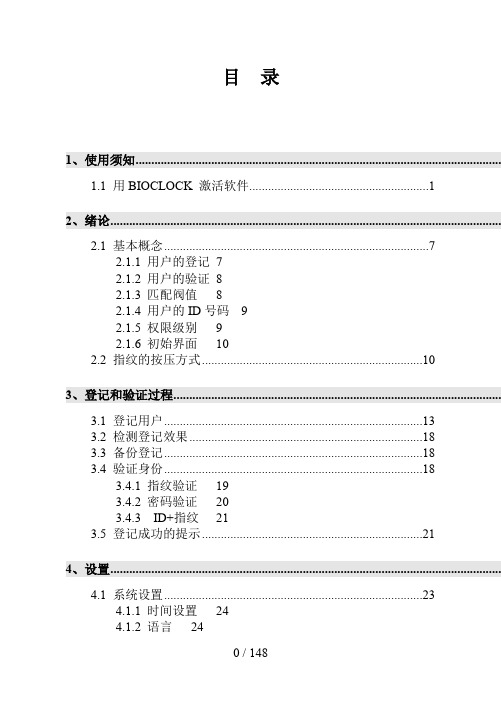
目录1、使用须知....................................................................................................................1.1 用BIOCLOCK 激活软件 (1)2、绪论............................................................................................................................2.1 基本概念 (7)2.1.1 用户的登记72.1.2 用户的验证82.1.3 匹配阀值82.1.4 用户的ID号码92.1.5 权限级别92.1.6 初始界面102.2 指纹的按压方式 (10)3、登记和验证过程........................................................................................................3.1 登记用户 (13)3.2 检测登记效果 (18)3.3 备份登记 (18)3.4 验证身份 (18)3.4.1 指纹验证193.4.2 密码验证203.4.3 ID+指纹213.5 登记成功的提示 (21)4、设置............................................................................................................................4.1 系统设置 (23)4.1.1 时间设置244.1.2 语言244.1.3 锁驱动错误!未定义书签。
4.1.4 高级设置错误!未定义书签。
4.2 电源管理 (26)4.3 通讯设置.................................................. 错误!未定义书签。
中控指纹考勤机怎么操作
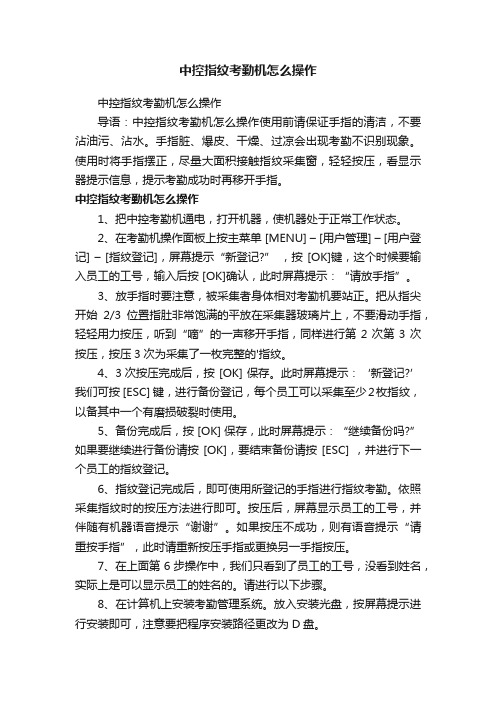
中控指纹考勤机怎么操作中控指纹考勤机怎么操作导语:中控指纹考勤机怎么操作使用前请保证手指的清洁,不要沾油污、沾水。
手指脏、爆皮、干燥、过凉会出现考勤不识别现象。
使用时将手指摆正,尽量大面积接触指纹采集窗,轻轻按压,看显示器提示信息,提示考勤成功时再移开手指。
中控指纹考勤机怎么操作1、把中控考勤机通电,打开机器,使机器处于正常工作状态。
2、在考勤机操作面板上按主菜单 [MENU] – [用户管理] – [用户登记] – [指纹登记],屏幕提示“新登记?” ,按 [OK]键,这个时候要输入员工的工号,输入后按 [OK]确认,此时屏幕提示:“请放手指”。
3、放手指时要注意,被采集者身体相对考勤机要站正。
把从指尖开始2/3位置指肚非常饱满的平放在采集器玻璃片上,不要滑动手指,轻轻用力按压,听到“嘀”的一声移开手指,同样进行第2次第3次按压,按压3次为采集了一枚完整的'指纹。
4、3次按压完成后,按 [OK] 保存。
此时屏幕提示:‘新登记?’我们可按 [ESC] 键,进行备份登记,每个员工可以采集至少2枚指纹,以备其中一个有磨损破裂时使用。
5、备份完成后,按 [OK] 保存,此时屏幕提示:“继续备份吗?”如果要继续进行备份请按 [OK],要结束备份请按 [ESC] ,并进行下一个员工的指纹登记。
6、指纹登记完成后,即可使用所登记的手指进行指纹考勤。
依照采集指纹时的按压方法进行即可。
按压后,屏幕显示员工的工号,并伴随有机器语音提示“谢谢”。
如果按压不成功,则有语音提示“请重按手指”,此时请重新按压手指或更换另一手指按压。
7、在上面第6步操作中,我们只看到了员工的工号,没看到姓名,实际上是可以显示员工的姓名的。
请进行以下步骤。
8、在计算机上安装考勤管理系统。
放入安装光盘,按屏幕提示进行安装即可,注意要把程序安装路径更改为D盘。
9、把考勤机和计算机进行连接。
考勤机和计算机的通讯方式有RS232、RS485、TCP/IP、USB数据线4种直连方式。
中控指纹考勤机用户使用说明
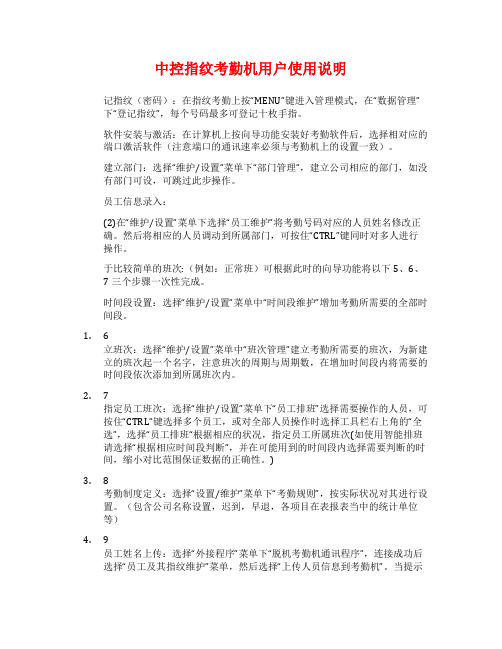
中控指纹考勤机用户使用说明记指纹(密码):在指纹考勤上按“MENU”键进入管理模式,在“数据管理”下“登记指纹”,每个号码最多可登记十枚手指。
软件安装与激活:在计算机上按向导功能安装好考勤软件后,选择相对应的端口激活软件(注意端口的通讯速率必须与考勤机上的设置一致)。
建立部门:选择“维护/设置”菜单下“部门管理”,建立公司相应的部门,如没有部门可设,可跳过此步操作。
员工信息录入:(2)在“维护/设置”菜单下选择“员工维护”将考勤号码对应的人员姓名修改正确。
然后将相应的人员调动到所属部门,可按住“CTRL”键同时对多人进行操作。
于比较简单的班次:(例如:正常班)可根据此时的向导功能将以下5、6、7三个步骤一次性完成。
时间段设置:选择“维护/设置”菜单中“时间段维护”增加考勤所需要的全部时间段。
1. 6立班次:选择“维护/设置”菜单中“班次管理”建立考勤所需要的班次,为新建立的班次起一个名字,注意班次的周期与周期数,在增加时间段内将需要的时间段依次添加到所属班次内。
2.7指定员工班次:选择“维护/设置”菜单下“员工排班”选择需要操作的人员,可按住“CTRL”键选择多个员工,或对全部人员操作时选择工具栏右上角的“全选”,选择“员工排班“根据相应的状况,指定员工所属班次(如使用智能排班请选择“根据相应时间段判断”,并在可能用到的时间段内选择需要判断的时间,缩小对比范围保证数据的正确性。
)3.8考勤制度定义:选择“设置/维护”菜单下“考勤规则”,按实际状况对其进行设置。
(包含公司名称设置,迟到,早退,各项目在表报表当中的统计单位等)4.9员工姓名上传:选择“外接程序”菜单下“脱机考勤机通讯程序”,连接成功后选择“员工及其指纹维护”菜单,然后选择“上传人员信息到考勤机”。
当提示上传成功后选择“考勤机管理”下“同步考勤机时间”,以校准考勤机的时间/日期信息。
5.10完成上述操作:即可进行正常考勤状态(注意考勤机上的状态,以保障考勤数据的正常统计)。
中控考勤机详细操作说明书
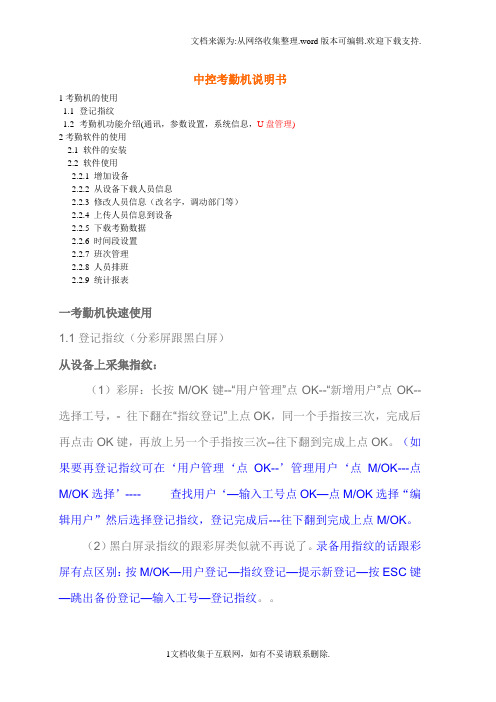
中控考勤机说明书1考勤机的使用1.1登记指纹1.2考勤机功能介绍(通讯,参数设置,系统信息,U盘管理)2考勤软件的使用2.1 软件的安装2.2 软件使用2.2.1 增加设备2.2.2 从设备下载人员信息2.2.3 修改人员信息(改名字,调动部门等)2.2.4 上传人员信息到设备2.2.5 下载考勤数据2.2.6 时间段设置2.2.7 班次管理2.2.8 人员排班2.2.9 统计报表一考勤机快速使用1.1登记指纹(分彩屏跟黑白屏)从设备上采集指纹:(1)彩屏:长按M/OK键--“用户管理”点OK--“新增用户”点OK--选择工号,- 往下翻在“指纹登记”上点OK,同一个手指按三次,完成后再点击OK键,再放上另一个手指按三次--往下翻到完成上点OK。
(如果要再登记指纹可在‘用户管理‘点OK--’管理用户‘点M/OK---点M/OK选择’---- 查找用户‘—输入工号点OK—点M/OK选择“编辑用户”然后选择登记指纹,登记完成后---往下翻到完成上点M/OK。
(2)黑白屏录指纹的跟彩屏类似就不再说了。
录备用指纹的话跟彩屏有点区别:按M/OK—用户登记—指纹登记—提示新登记—按ESC键—跳出备份登记—输入工号—登记指纹。
1.2机器的功能介绍(1)通讯设置—设置通讯方式有RS232/485通讯,TCP/IP,USB 通讯(2)系统设置—参数设置(包含提示声音,键盘声音,时间设置算法切换(高端机器如iclock360, S20等)--数据维护(删除考勤机上的记录数据【记录要定时去删除】,清除管理权限【管理员破解】,清除全部数据----恢复设置(恢复出厂设置【不会删除考勤机上的数据只是恢复机器出厂的通讯设置等】;(3)系统信息—可以查看设备的人员登记数跟指纹数及考勤记录数-------设备信息可以查看设备的序列号、算法版本、MAC地址、出厂时间等。
(4)U盘功能(包含下载跟上传的功能)<1>(1)把U盘插到考勤机上--长按M/OK键进入菜单--选择U盘管理--下载数据--下载用户数据--下载完成后退出然后把U盘拿下来插到电脑上。
中控IFACE考勤系统联机操作说明
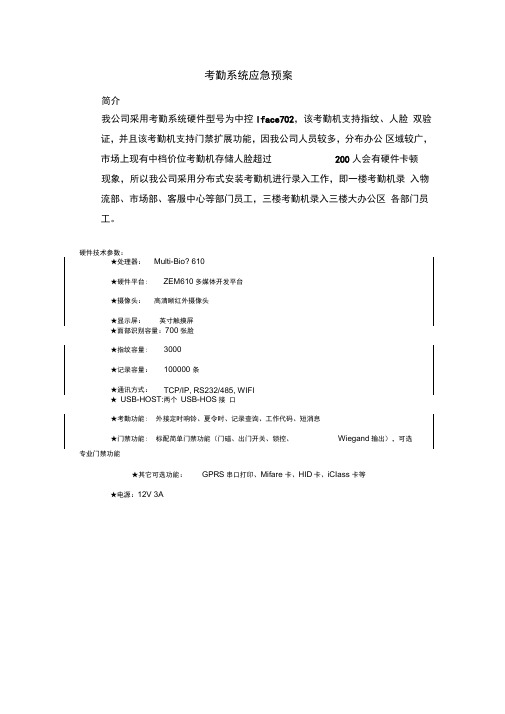
考勤系统应急预案
简介
我公司采用考勤系统硬件型号为中控lface702,该考勤机支持指纹、人脸双验证,并且该考勤机支持门禁扩展功能,因我公司人员较多,分布办公区域较广,市场上现有中档价位考勤机存储人脸超过200人会有硬件卡顿
现象,所以我公司采用分布式安装考勤机进行录入工作,即一楼考勤机录入物流部、市场部、客服中心等部门员工,三楼考勤机录入三楼大办公区各部门员工。
硬件技术参数:
★处理器:Multi-Bio? 610
★硬件平台: ZEM610多媒体开发平台
★摄像头:高清晰红外摄像头
★显示屏:英寸触摸屏
★面部识别容量:700张脸
★指纹容量: 3000
★记录容量:100000 条
★通讯方式:TCP/IP, RS232/485, WIFI
★ USB-HOST:两个USB-HOS接口
★考勤功能: 外接定时响铃、夏令时、记录查询、工作代码、短消息
★门禁功能: 标配简单门禁功能(门磁、出门开关、锁控、Wiegand输出),可选
专业门禁功能
★其它可选功能:GPRS串口打印、Mifare 卡、HID卡、iCIass 卡等
★电源:12V 3A
功能说明
用户管理模块:通过考勤机录入员工、管理员等用户录入,为管理方便及数据一致性,建议通过软件上传方式进行新员工姓名、工号上传至考勤机,再在考勤机上进行人脸、指纹登记工作。
通讯设置:
逋信设置I里存
菜单
一般采用网络模式进行人员信息、考勤信息的上传、下载,另外常用的还有通过
U盘导出,到考勤员计算机进行汇总及上传。
中控考勤机详细操作说明书
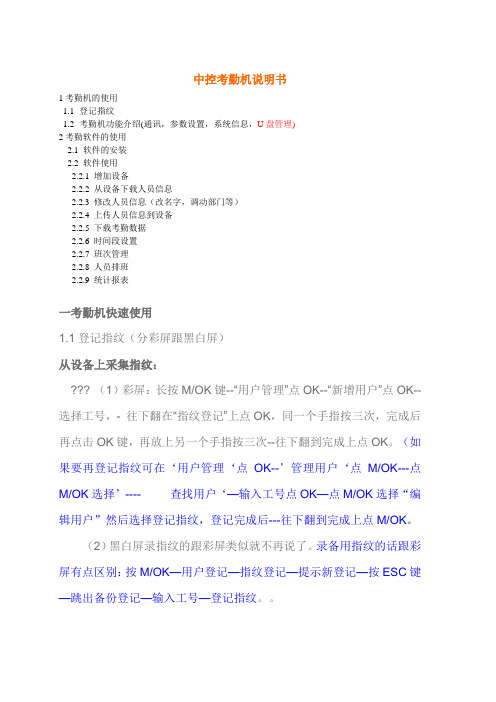
中控考勤机说明书1考勤机的使用1.1登记指纹1.2考勤机功能介绍(通讯,参数设置,系统信息,U盘管理)2考勤软件的使用2.1 软件的安装2.2 软件使用2.2.1 增加设备2.2.2 从设备下载人员信息2.2.3 修改人员信息(改名字,调动部门等)2.2.4 上传人员信息到设备2.2.5 下载考勤数据2.2.6 时间段设置2.2.7 班次管理2.2.8 人员排班2.2.9 统计报表一考勤机快速使用1.1登记指纹(分彩屏跟黑白屏)从设备上采集指纹:??? (1)彩屏:长按M/OK键--“用户管理”点OK--“新增用户”点OK--选择工号,- 往下翻在“指纹登记”上点OK,同一个手指按三次,完成后再点击OK键,再放上另一个手指按三次--往下翻到完成上点OK。
(如果要再登记指纹可在‘用户管理‘点OK--’管理用户‘点M/OK---点M/OK选择’---- 查找用户‘—输入工号点OK—点M/OK选择“编辑用户”然后选择登记指纹,登记完成后---往下翻到完成上点M/OK。
(2)黑白屏录指纹的跟彩屏类似就不再说了。
录备用指纹的话跟彩屏有点区别:按M/OK—用户登记—指纹登记—提示新登记—按ESC键—跳出备份登记—输入工号—登记指纹。
1.2机器的功能介绍(1)通讯设置—设置通讯方式有RS232/485通讯,TCP/IP,USB 通讯(2)系统设置—参数设置(包含提示声音,键盘声音,时间设置算法切换(高端机器如iclock360, S20等)--数据维护(删除考勤机上的记录数据【记录要定时去删除】,清除管理权限【管理员破解】,清除全部数据----恢复设置(恢复出厂设置【不会删除考勤机上的数据只是恢复机器出厂的通讯设置等】;(3)系统信息—可以查看设备的人员登记数跟指纹数及考勤记录数-------设备信息可以查看设备的序列号、算法版本、MAC地址、出厂时间等。
(4)U盘功能(包含下载跟上传的功能)<1>(1)把U盘插到考勤机上--长按M/OK键进入菜单--选择U盘管理--下载数据--下载用户数据--下载完成后退出然后把U盘拿下来插到电脑上。
- 1、下载文档前请自行甄别文档内容的完整性,平台不提供额外的编辑、内容补充、找答案等附加服务。
- 2、"仅部分预览"的文档,不可在线预览部分如存在完整性等问题,可反馈申请退款(可完整预览的文档不适用该条件!)。
- 3、如文档侵犯您的权益,请联系客服反馈,我们会尽快为您处理(人工客服工作时间:9:00-18:30)。
中控iface 302人脸指纹考勤机操作手册(管理员版)1、考勤机主界面:如图,按左上角“MENU”可进入管理员身份验证界面
2、管理员身份验证界面:通过人脸识别或指纹识别验证管理员的合法性
3、管理员菜单界面:红框部分为HR人员使用的功能
4、用户管理界面:可查询、新增、修改、删除人员信息(工号、姓名、指纹、密码、人脸、用户权限、照片)
新增用户界面:为避免考勤机与考勤系统工号重复,不建议直接在考勤机上新增用户。
编辑用户界面:如需更换指纹及人脸信息,可在该界面操作。
U盘管理界面:从考勤机下载数据到U盘,从U盘上传数据到考勤机
注意事项:新增或修改考勤机用户及时间后请按“保存”,完成所有考勤机配置后退出到考勤机主界面(左上角“菜单”“返回”),以免其它人员非法修改考勤机数据。
总部员工报到,人员信息录入方式:
员工报到——总部HR分配工号录入考勤系统——总部HR在考勤系统中“上传人员信息到设备”—— 总部HR搜索考勤机中新入职员工工号——员工到考勤机上录指纹、人脸、照相——总部HR“连接设备”—“从设备下载人员信息”
项目员工到总部报到,人员信息录入方式:
员工报到——总部HR分配工号录入考勤系统——总部HR在考勤系统中“上传人员信息到设备”—— 总部HR搜索考勤机中新入职员工工号——员工到考勤机上录指纹、人脸、照相——总部HR在考勤系统中“从设备下载人员信息”,然后“USB闪盘管理”——“用户数据导出至U盘”——总部HR将U盘中的以下文件压缩后发email至项目HR——项目HR解压缩文件到U盘根目录,并在考勤机上插入U盘,然后“上传用户数据”。
项目员工到项目报到,人员信息录入方式:
员工报到——总部HR分配工号录入考勤系统——总部HR在考勤系统中“USB闪盘管理”——“用户数据导出至U盘”——总部HR将U盘中的以下文件压缩后发email至项目HR——项目HR解压缩文件到U盘根目录,并在考勤机上插入U盘,然后“上传用户数据”——项目HR搜索考勤机中新入职员工工号——员工到考勤机上录指纹、人脸、照相——项目HR“下载用户数据”至U盘,并将U盘中的以下文件压缩后发email至总部HR——总部HR解压缩文件到U盘根目录,并在电脑上插入U盘,“USB闪盘管理”“导入用户数据至电脑”。
导出用户及记录数据至U盘,会在U盘中生成如下文件:
以下为系统管理员操作内容:通讯设置界面,通过网线与服务器进行通信,需要配置IP地址
系统设置界面:更改系统设置,如音量等
数据管理界面:查看、删除考勤机数据。
